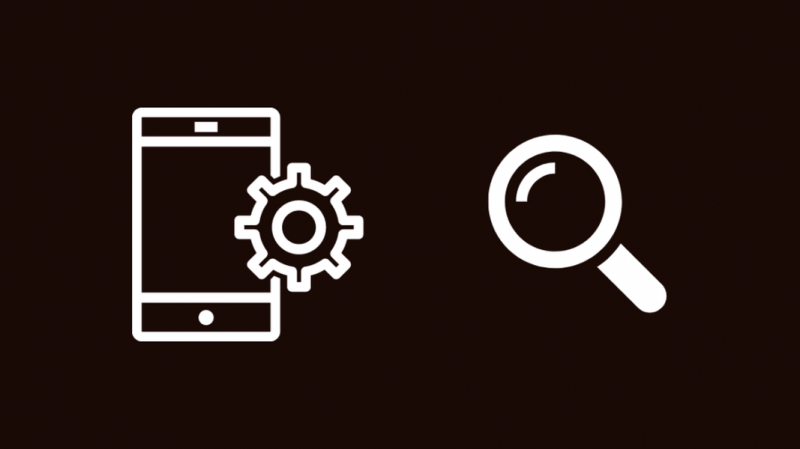Nastavil som svoju sieť tak, aby automaticky pripájala svoje inteligentné zariadenia v domácnosti a zariadenia, ktoré sú ďaleko od pásma 2,4 GHz môjho dvojpásmového smerovača.
Zariadenia, ktoré sú bližšie a zvyčajne využívajú viac dát, ako napríklad herná konzola, televízor a počítač, sa pripájajú k 5 GHz.
To isté platí pre môj telefón a notebook, ktoré sa pri pohybe v domácnosti automaticky menia medzi pásmami 2,4 GHz a 5 GHz v závislosti od vzdialenosti od smerovača.
Ale v poslednom čase bolo moje spojenie s pásmom 2,4 GHz dosť nejednotné a väčšinou sa moje zariadenia ani nepripájajú k Wi-Fi.
Bez pohodlia Wi-Fi by bolo ťažké dokončiť prácu načas, a tak som išiel online, aby som zistil, prečo sa to deje.
Dúfal som, že nájdem niečo, čo vyrieši tento problém raz a navždy a vráti môj router späť k bezproblémovému prepínaniu medzi 2,4 a 5 GHz Wi-Fi.
Po niekoľkých hodinách výskumu, ktorý zahŕňal čítanie príspevkov na fóre a dokumentácie smerovača, som bol pripravený s niekoľkými opravami, o ktorých som vedel, že môžu fungovať.
Vyskúšal som ich na svojom smerovači a zariadeniach a podarilo sa mi ho uviesť do prevádzky za pár minút.
Tento článok zhŕňa všetko, čo som našiel, a mal by vám pomôcť znova sa pripojiť k sieti 2,4 GHz.
Ak sa vaše zariadenie nemôže pripojiť k vášmu 2,4 GHz Wi-Fi pásmu, skontrolujte nastavenia zariadenia a uistite sa, že je nastavené na pripojenie k 2,4 GHz pásmu. Môžete tiež aktualizovať smerovač a zariadenie a reštartovať alebo resetovať smerovač.
Ďalej v tomto článku sa dozviete, ako môžete aktualizovať firmvér smerovača a prečo je dôležité udržiavať zariadenie aktualizované a používať najnovší softvér.
Skontrolujte Nastavenia zariadenia
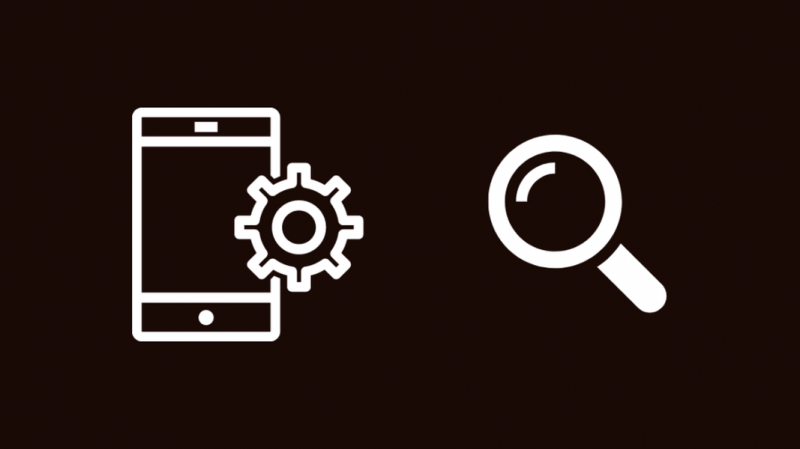
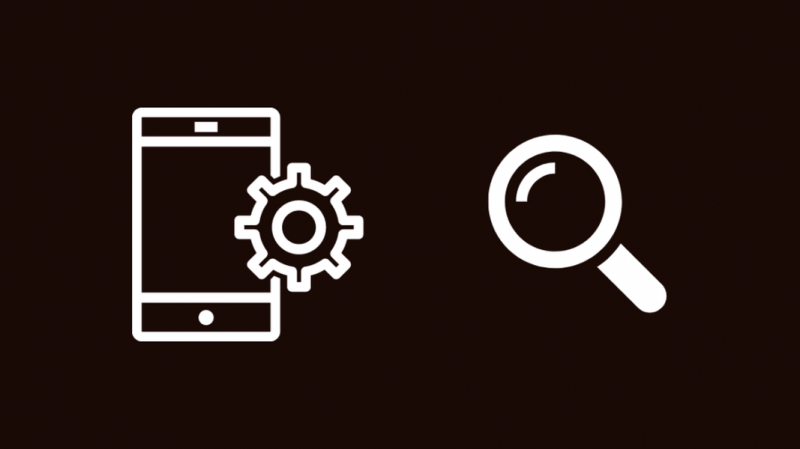
Niektoré zariadenia majú nastavenie, ktoré sa po zapnutí nepripojí k 2,4 GHz Wi-Fi sieťam.
Táto funkcia mohla byť určená na maximalizáciu výkonu zariadenia na Wi-Fi pomocou iba 5 GHz, ale neumožňuje vám pripojiť sa k pomalšiemu 2,4 GHz pásmu.
Skontrolujte nastavenia zariadenia, či má vaše zariadenie rovnaké alebo podobné nastavenie, a na chvíľu ho vypnite.
Skúste teraz pripojiť zariadenie k 2,4 GHz prístupovému bodu a zistite, či môžete dokončiť pripojenie.
Aktualizujte svoje zariadenie
Keď sa na softvéri vášho zariadenia pracuje, vývojári preň raz za čas spustia aktualizácie a opravy.
Tieto opravy odstraňujú chyby a ďalšie problémy, ktoré mohli ovplyvniť výkon zariadenia.
Chyby spôsobujú, že sa zariadenia nepripájajú k sieťam Wi-Fi a tým, ktorým ste mohli zabrániť, aby sa vaše zariadenie konkrétne pripájalo k pásmu 2,4 GHz.
Preto je veľmi dôležité udržiavať svoje zariadenia aktualizované a na najnovšej verzii opráv a opráv chýb.
Skontrolujte aktualizácie svojich zariadení a nainštalujte ich čo najskôr.
Po aktualizácii zariadenia skúste znova pripojiť zariadenie k pásmu 2,4 GHz.
Aktualizujte firmvér smerovača
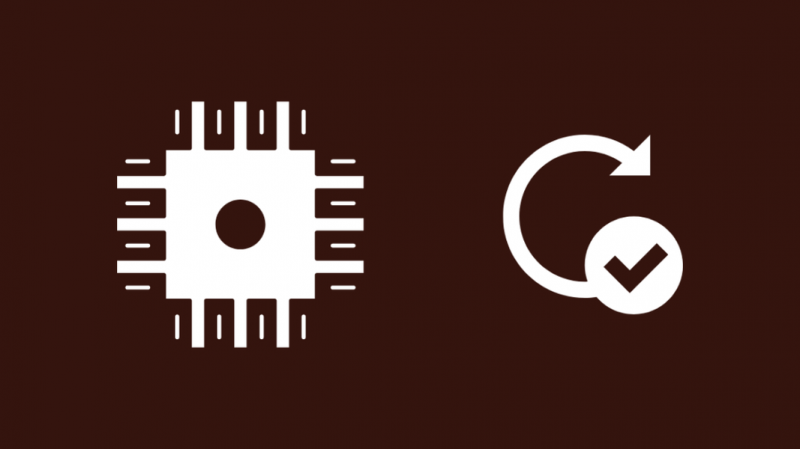
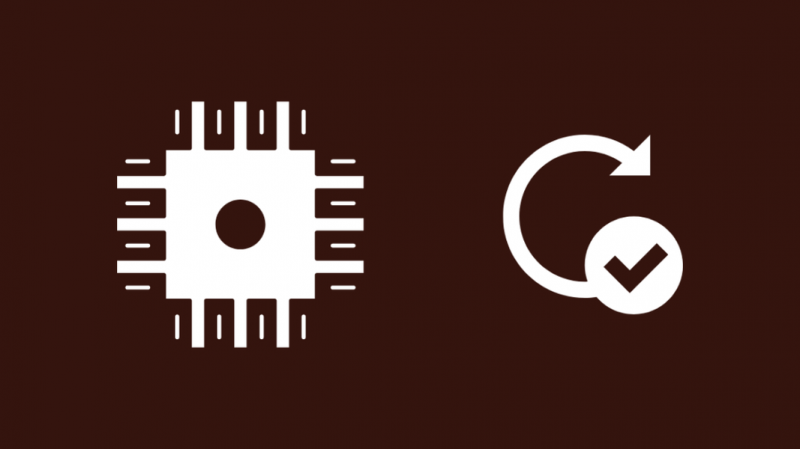
Rovnaká logika platí pre váš smerovač, ale jeho aktualizácia je trochu odlišná od aktualizácie vašich ostatných zariadení.
Smerovače zvyčajne aktualizujú svoj firmvér namiesto softvéru, pretože smerovače používajú softvér, ktorý je lepšie prepojený s hardvérom.
Ak chcete aktualizovať firmvér smerovača:
- Prejdite na webovú stránku podpory smerovača.
- Skontrolujte aktualizácie firmvéru pre váš model smerovača a stiahnite si ich do počítača.
- Otvorte novú kartu prehliadača.
- Do panela s adresou zadajte 192.168.1.1 a stlačte Enter.
- Prihláste sa do smerovača. Predvolené prihlasovacie údaje nájdete na nálepke pod smerovačom.
- Prejdite do sekcie Správa. Ak nie je k dispozícii, presnú časť, ktorú budete musieť prejsť, nájdete v príručke k smerovaču.
- Nahrajte súbor, ktorý ste práve stiahli, do smerovača.
- Spustite aktualizáciu firmvéru.
- Po dokončení aktualizácie firmvéru sa router reštartuje.
Skúste znova pripojiť svoje zariadenia k prístupovému bodu 2,4 GHz, aby ste zistili, či aktualizácia fungovala.
Reštartujte smerovač
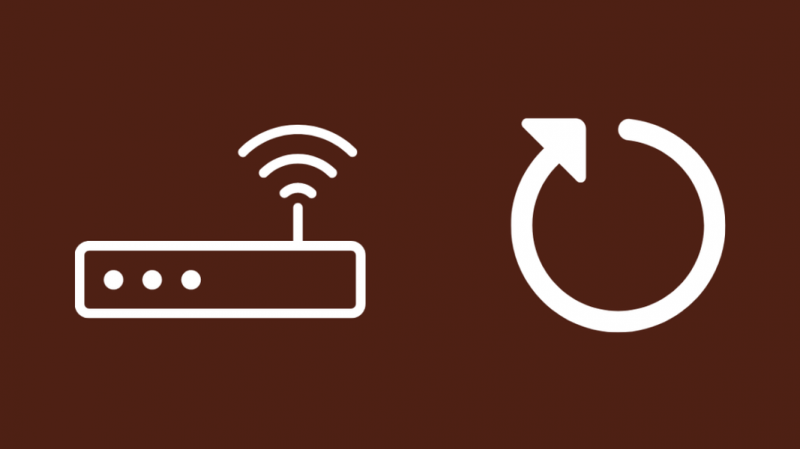
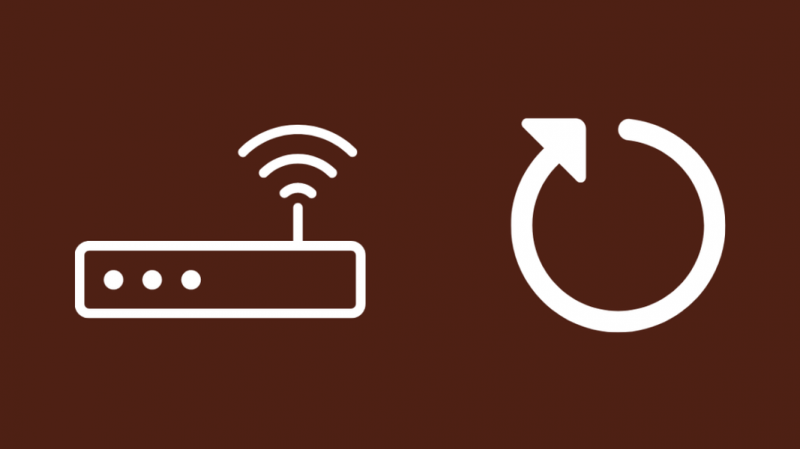
Ak aktualizácia firmvéru smerovača nefungovala a nefungovala ani aktualizácia zariadenia, môžete skúsiť reštartovať smerovač a zistiť, či to pomôže.
Reštarty fungujú ako mäkký reset a bolo vidieť, že opravujú pomerne málo chýb s mnohými smerovačmi.
Najlepším spôsobom, ako to urobiť, by bol cyklus napájania, takže postupujte podľa nasledujúcich krokov:
- Vypnite smerovač.
- Odpojte ho od steny.
- Zapojte ho späť až po čakaní aspoň jednu minútu.
- Znova zapnite smerovač.
Po zapnutí smerovača pripojte zariadenie k prístupovému bodu 2,4 GHz.
Môžete to skúsiť ešte niekoľkokrát, ak to nefunguje prvýkrát.
Resetujte svoj smerovač
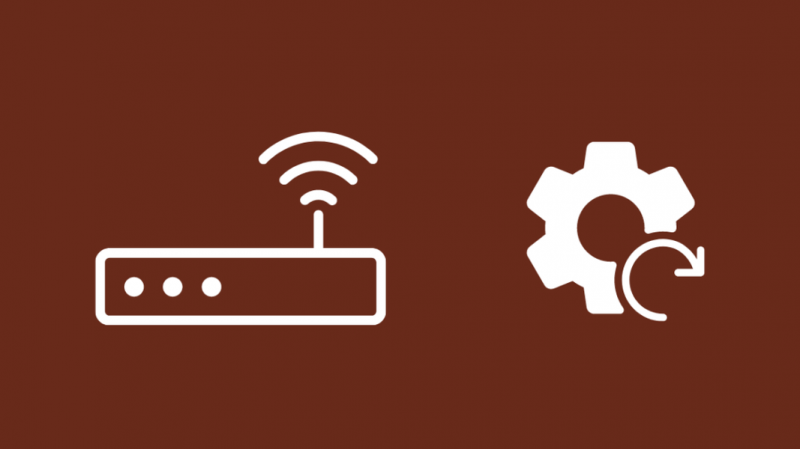
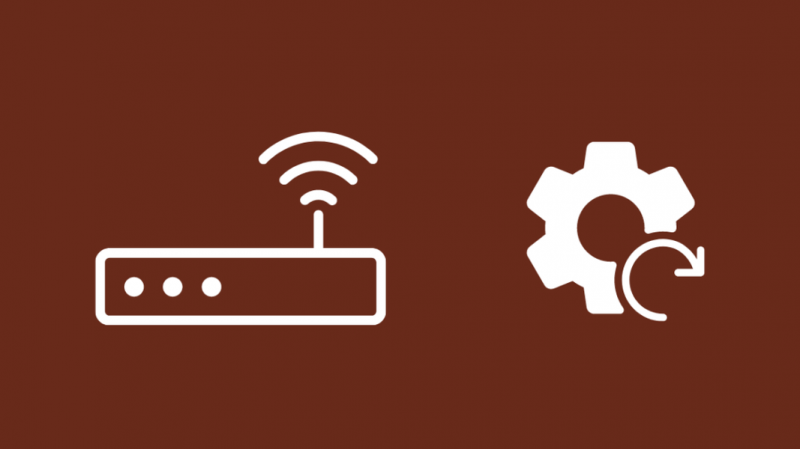
Ak reštart nefunguje, ďalším logickým krokom je obnovenie továrenského nastavenia smerovača.
Týmto sa vymažú všetky nastavenia vrátane vlastného názvu siete Wi-Fi, nastavení QoS a obnovia sa predvolené hodnoty hesla siete Wi-Fi.
Urobte to iba vtedy, ak ste pripravení nastaviť všetko znova od začiatku.
Postup resetovania smerovača:
- Nájdite tlačidlo označené „Reset“ na zadnej strane smerovača. Mal by byť zapustený a vyzerať ako dierka.
- Získajte kancelársku sponku alebo niečo nekovové a špicaté, aby ste stlačili tlačidlo.
- Pomocou nástroja stlačte a podržte tlačidlo aspoň 30 sekúnd.
- Smerovač sa reštartuje a keď sa znova zapne, proces je dokončený.
Skúste po nastavení pripojiť zariadenie do pásma 2,4 GHz smerovača, aby ste zistili, či reset fungoval.
Kontaktujte podporu


Ak žiadny z týchto krokov na riešenie problémov nefunguje, kontaktujte technickú podporu smerovača.
V prípade smerovačov, ktoré ste si prenajali od svojho ISP, je lepšie kontaktovať svojho ISP.
Prevedú vás ďalšími krokmi a môžu vás požiadať, aby ste im to poslali, ak to nedokážu opraviť po telefóne.
Záverečné myšlienky
2,4 GHz sa takmer výlučne používa kvôli výhode dosahu, ktorá má viac ako 5 GHz, a kvôli nákladom väčšina zariadení pre inteligentnú domácnosť používa iba 2,4 GHz Wi-Fi.
Ak má váš dvojpásmový smerovač problémy so spoľahlivosťou 2,4 GHz, zvážte zakúpenie jednopásmového 2,4 GHz smerovača a použite dvojpásmový smerovač pre 5 GHz Wi-Fi.
Odporúčam jednopásmový router ASUS N300, ak chcete dobrý 2,4 GHz router.
Rušenie nebude veľkým problémom, ak svoj smerovač umiestnite strategicky.
Môžete si tiež užiť čítanie
- Nedá sa pripojiť k 5GHz Wi-Fi: Ako to opraviť za pár sekúnd
- Prečo je môj signál Wi-Fi zrazu slabý
- Xfinity Wi-Fi pripojené, ale žiadny prístup na internet: Ako to opraviť
- Ethernet pomalší ako Wi-Fi: Ako to opraviť za pár sekúnd
často kladené otázky
Ako zmením frekvenciu siete Wi-Fi?
Ak chcete zmeniť frekvenciu Wi-Fi, musíte mať dvojpásmový smerovač.
Tieto dvojpásmové smerovače sa zvyčajne zobrazujú ako dva prístupové body na zariadeniach, ktoré podporujú obe pásma Wi-Fi.
Pripojte sa k prístupovému bodu, ktorý má v názve 5 pre dané pásmo alebo 2,4 pre pásmo 2,4 GHz.
Môžem prinútiť svoj telefón, aby používal 2,4 GHz?
Ak chcete, aby váš telefón používal 2,4 GHz, pripojte sa k prístupovému bodu 2,4 GHz a nechajte telefón zabudnúť na 5 GHz AP.
Klepnite a podržte 5 GHz prístupový bod a zabudnite na sieť.
Používa iPhone 2,4 GHz alebo 5 GHz?
Všetky iPhony od 12 a novších majú podporu pre 2,4 aj 5 GHz Wi-Fi.
Staršie modely nemajú podporu, pretože nemajú požadovaný hardvér.
Mám použiť rôzne SSID pre 2,4 a 5 GHz?
Váš smerovač už používa mierne odlišné SSID pre obe pásma, ale aby ste si uľahčili život a identifikovali pásma, môžete zmeniť SSID na ľubovoľné.